教你快速将青柠起始页设置为默认主页-【收藏】
青柠起始页页面简洁,不含广告,是很多用户心仪的浏览器起始页,也正因如此,就有用户想要将青柠起始页设置为默认主页,那么这一设想应该如何实现呢?方法很简单,下面小编将以Edge浏览器为例,带大家了解青柠起始页设置为默认主页的简单过程。
具体操作如下:
1. 我们先打开电脑中的Edge浏览器,然后在浏览器中安装好青柠起始页插件。参考教程【青柠起始页安装扩展教程】
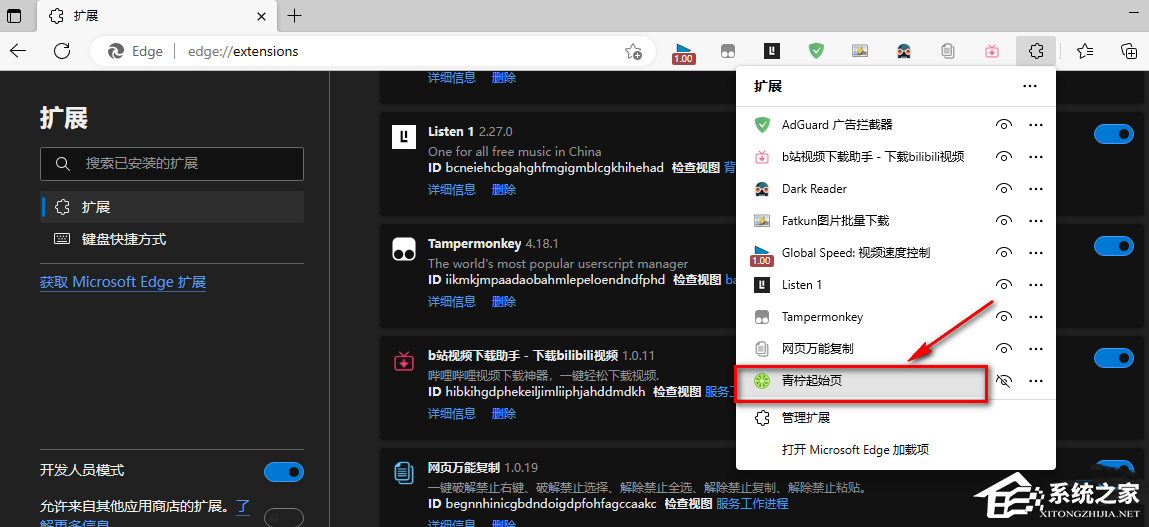
2. 安装好之后,我们首先检查青柠起始页插件有没有被禁用,点击浏览器工具栏中的扩展图标,然后在下拉列表中点击选择“管理扩展”选项。
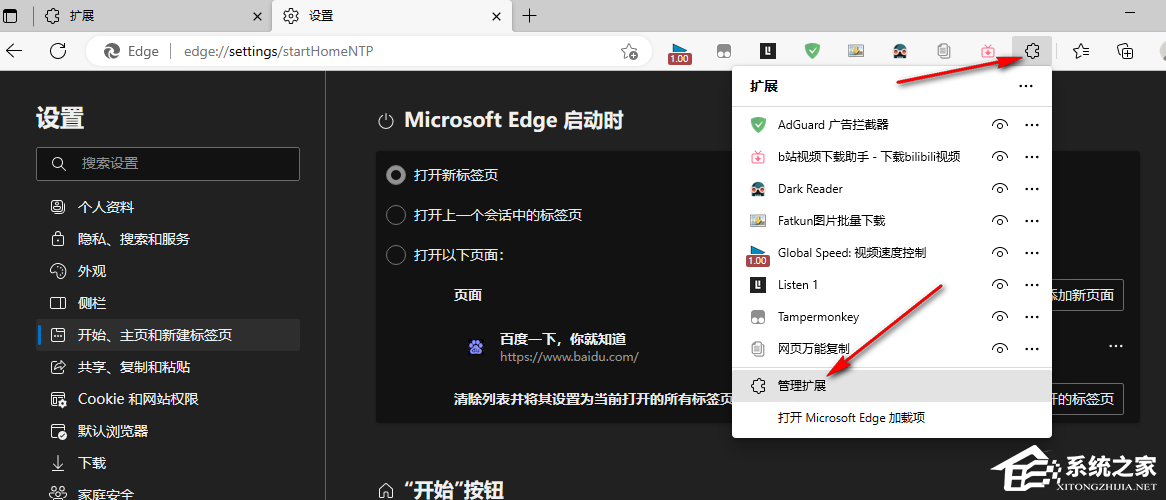
3. 在管理扩展页面中,我们将“青柠起始页”插件的开关按钮打开即可。
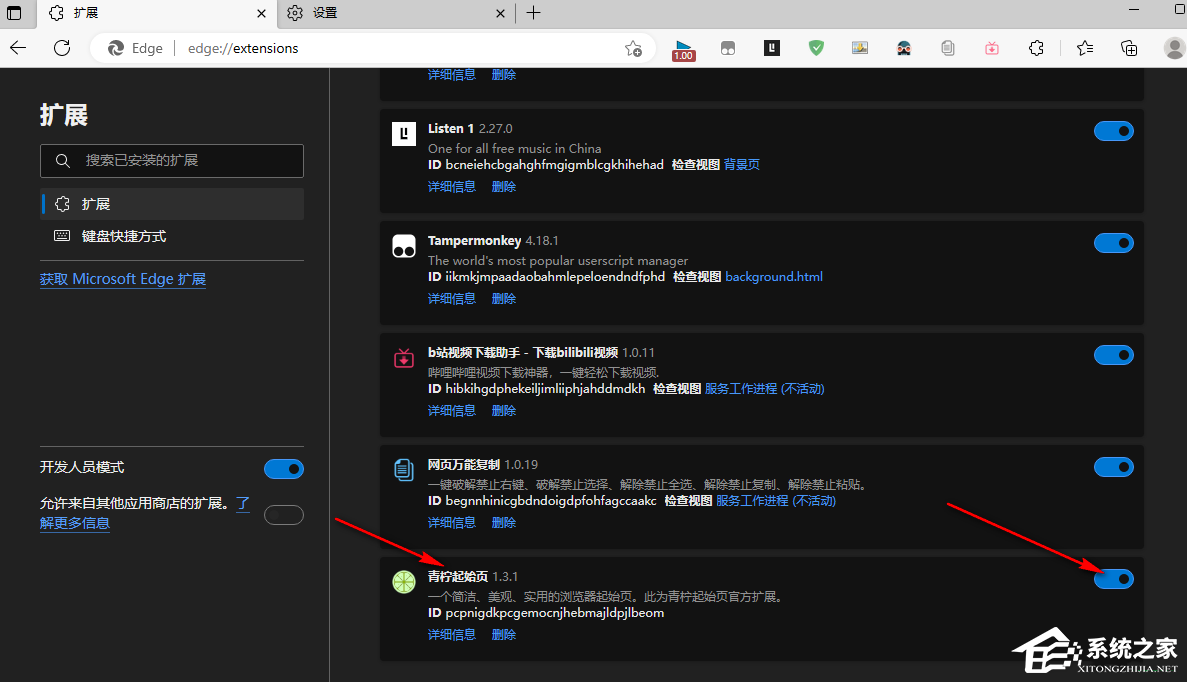
4. 一般情况下开启青柠起始页的开关按钮之后,我们点击页面上方的“+”图标,打开新标签页就能自动使用青柠起始页了,此时页面中会出现一个提示弹框,我们点击弹框中的“保留更改”选项。

5. 如果开启了青柠起始页之后,新建标签页还是原来的默认页面,我们可以点击页面右上角的“。..”图标,然后在下拉列表中找到“设置”选项,打开该选项。
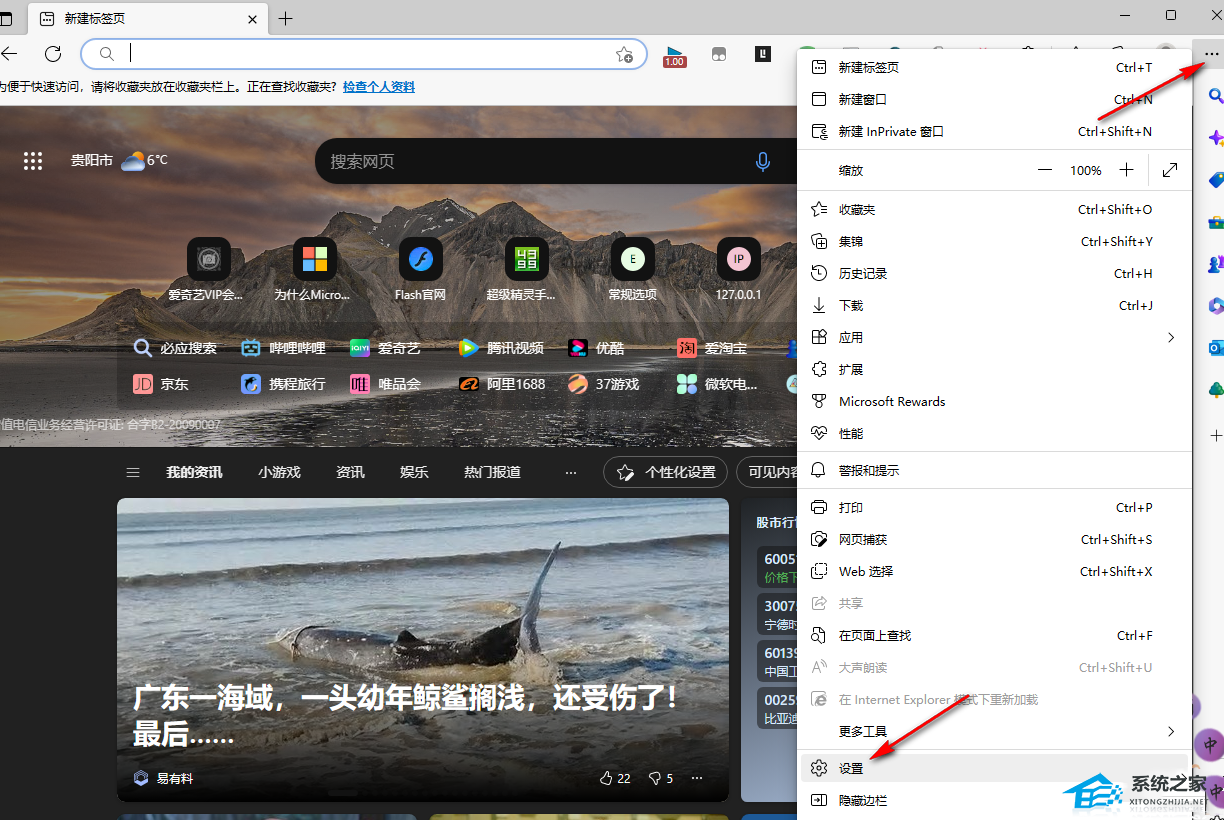
6. 进入设置页面之后我们点击“开始、主页和新建标签页”选项,然后在右侧我们在启动时处点击“打开一下页面”选项,再选择“添加新页面”选项。
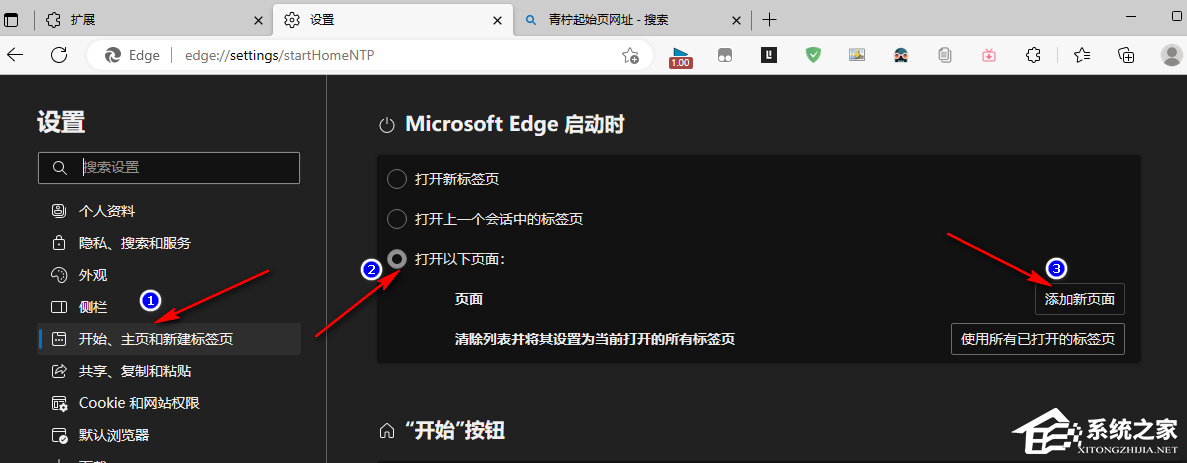
7. 在添加新网页时,我们可以先搜索“青柠起始页网址”,然后将网址进行复制,再粘贴到“添加新页面”的框中,最后点击“添加”选项。
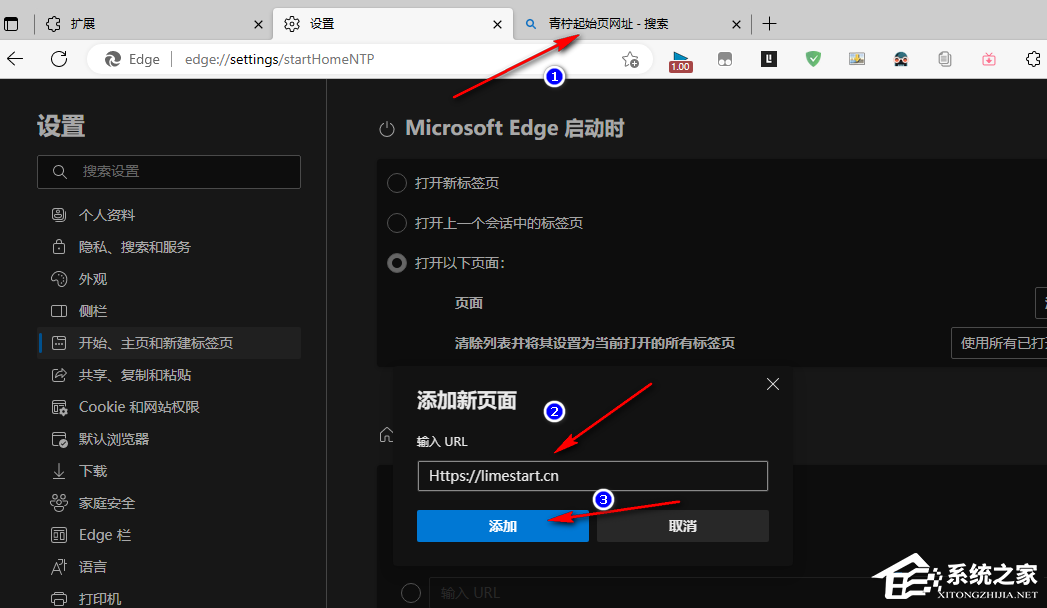
8. 除了启动页面之外,在“开始按钮”处,我们也需要点击“URL”选项,然后在框内输入青柠起始页的网址,再点击“保存”选项。
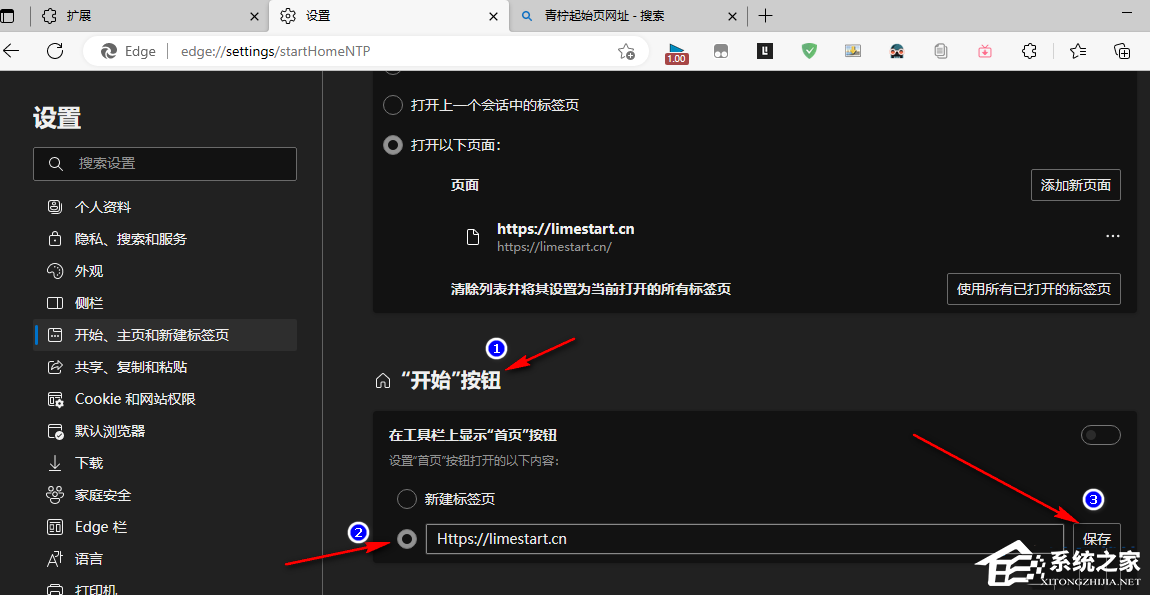
9. 设置完成之后,我们关闭Edge浏览器,然后将其重启就能进入青柠起始页的页面了。
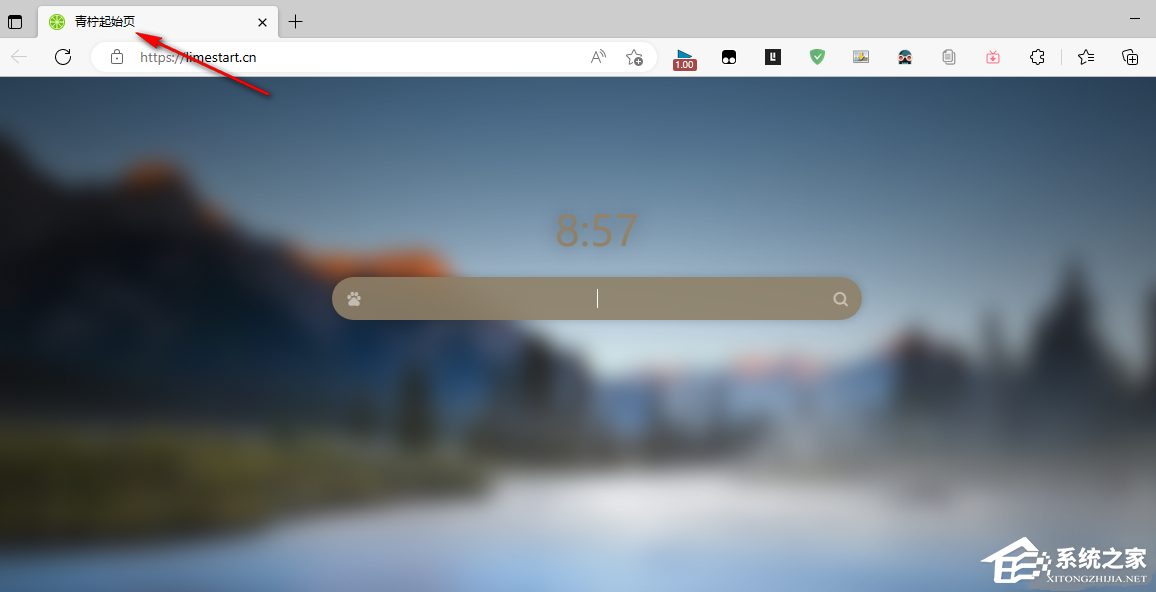
以上就是系统之家小编为你带来的关于“教你快速将青柠起始页设置为默认主页-【收藏】”的全部内容了,希望可以解决你的问题,感谢您的阅读,更多精彩内容请关注系统之家官网。
相关文章
- Win10提示当前没有可用的电源选项怎么办
- Win10电脑不显示缩略图终极解决方法
- Win10右键点击图标没有反应怎么办
- Win10用户头像怎么恢复默认头像-恢复Win10账户默认头像教程
- 如何关闭(或启用)Windows 10的Xbox游戏栏
- Win10安装字体显示字体无效怎么办
- Win10打印机共享错误0x000003e3最新解决方法
- Win10在哪关掉访问任务权限
- 玩恶灵附身1闪屏或者黑屏进不去怎么办
- Win10系统不显示光驱怎么办
- Win10笔记本任务栏点不动但桌面正常的解决方法
- 不小心把微软商店删除了怎么办-Win10应用商店误删后的找回方法
- Win10系统玩不了红警3怎么办-Win10玩不了红警3的解决方法
- Win10待机后鼠标无法唤醒电脑的解决方法
- Win10驱动备份在哪个文件夹
- 如何关闭Win10文件夹右边预览功能